『オートフィル』とは、連続したデータを入力する時などに使えて便利です。
連続データの入力
アクティブセルの右下にある黒い■にカーソルを合わせると、黒い十字【✙】(フィルハンドル)が出てきます。フィルハンドルをドラッグすると、下方向、右方向に連続データが入力できます。
ちなみに、左側にドラッグしても、「セルのコピー」や「連続データ」の入力ができます。
0から、-1、-2の連続… (^-^; 何に、使えるかしら?
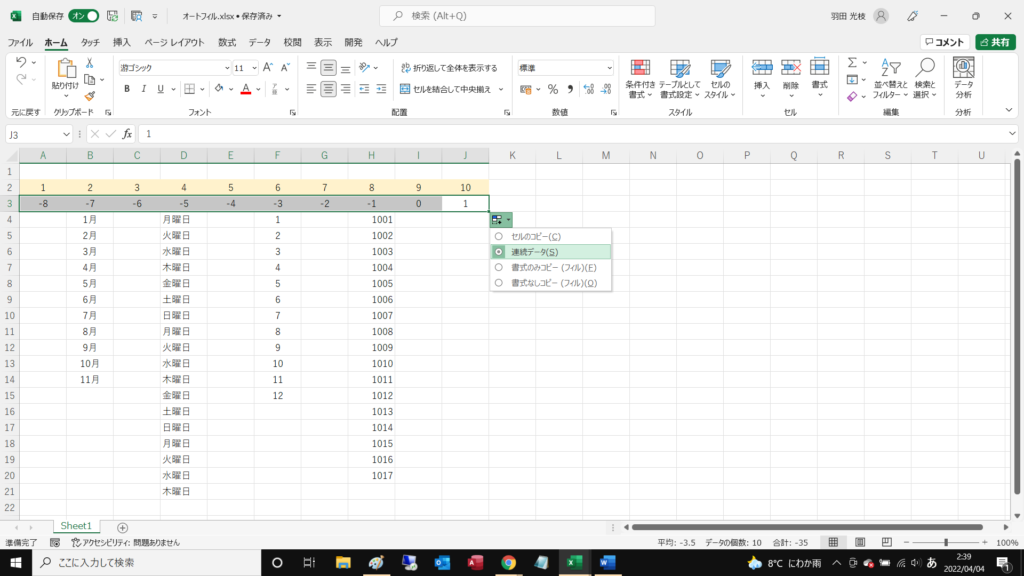
10、50ずつ増やす
10づつ増やしたり、100づつ増やしたい時にも使えます。
『10』『20』の二つを選択した状態で、フィルハンドルをドラッグして、10,20,30と10ずつ増やす連続データを作成することが出来ます。
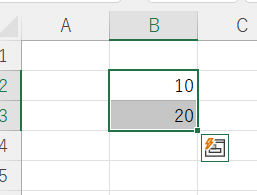
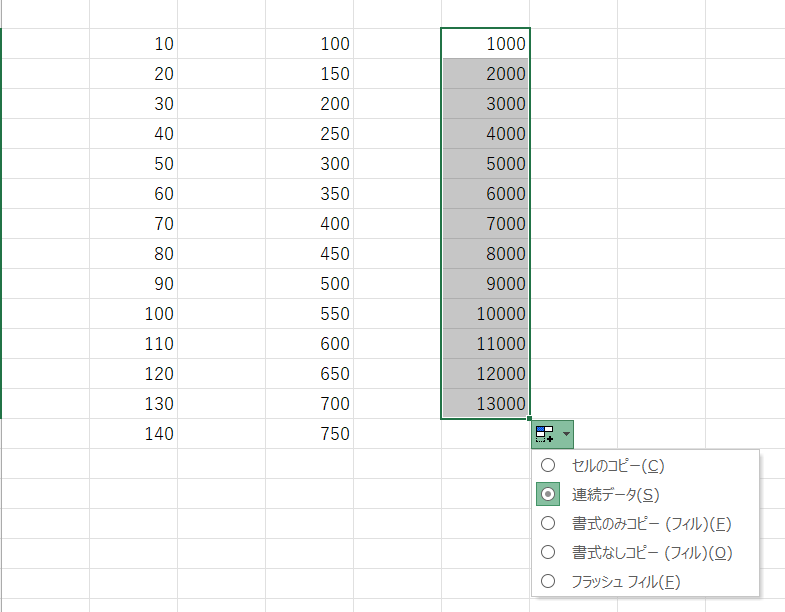
フィル
ホームタブの中にある、「フィル」をクリックすると、下記のような連続データのダイアログボックスで、コピーや連続データを作成することが出来ます。
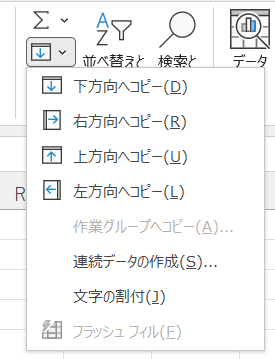
上記の中に「連続データの作成」が、あります。
下記の中から、加算、乗算、日付などがあるので、選択して使えます。
加算は、「増分値」「停止値」に数値を入れることで、ドラッグしなくても、簡単に連続するデータの入力が出来ます。
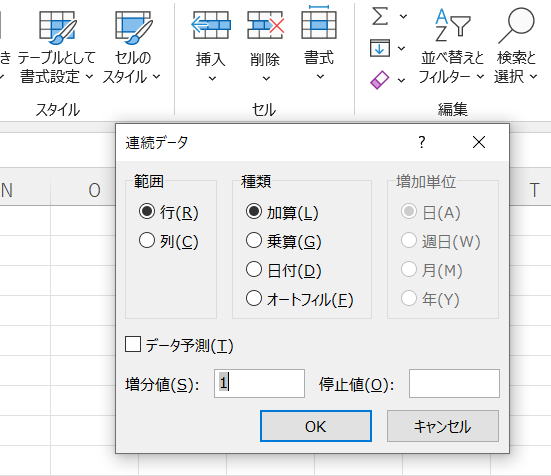
コピー
フィルハンドルで、ドラッグすると、コピーされます。
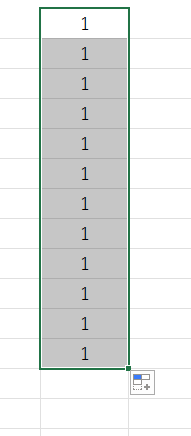
クリックすると、コピーや連続データが出来ますが、コピーだけならそのままで。(^^♪
書式のコピー
色などの書式だけを、コピーすることも出来ます。『書式のみコピー』も出来ます。

まとめ
連続するデータを入力す場合、知っておくと便利です。
『=+1』などで増やす方法も、ありますが、大量のデータをあつかう場合は、オートフィルを使うと時間短縮できるので、覚えておきましょう。
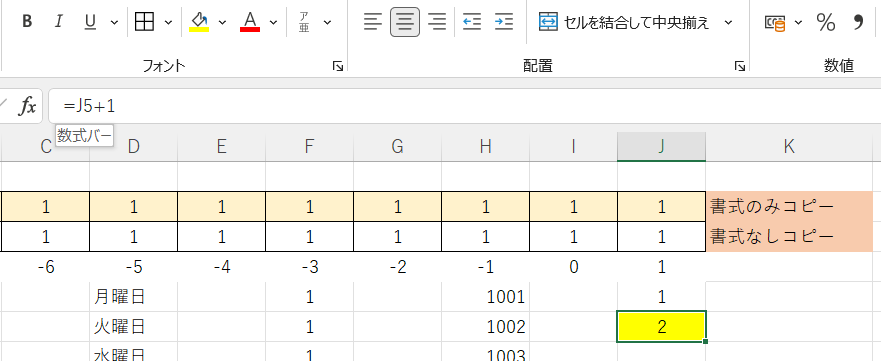


コメント